群晖 Synology Drive Server 是一款全方位的文件管理、共享和同步解决方案。该套件由 Synology Drive 管理控制台、Synology Drive 和 Synology Drive ShareSync 这三个组件组成,管理员在套件中心安装 Synology Drive 之后,就可以在群晖 NAS 菜单里面查看到这三个组件。
管理员启用 Synology Drive Server 后,用户可将 Synology Drive 视作文件门户,并可通过网页浏览器、桌面应用程序和移动应用程序进行访问。借助 Synology Drive ShareSync,管理员可以将同步任务配置到其他 Synology NAS 服务器。
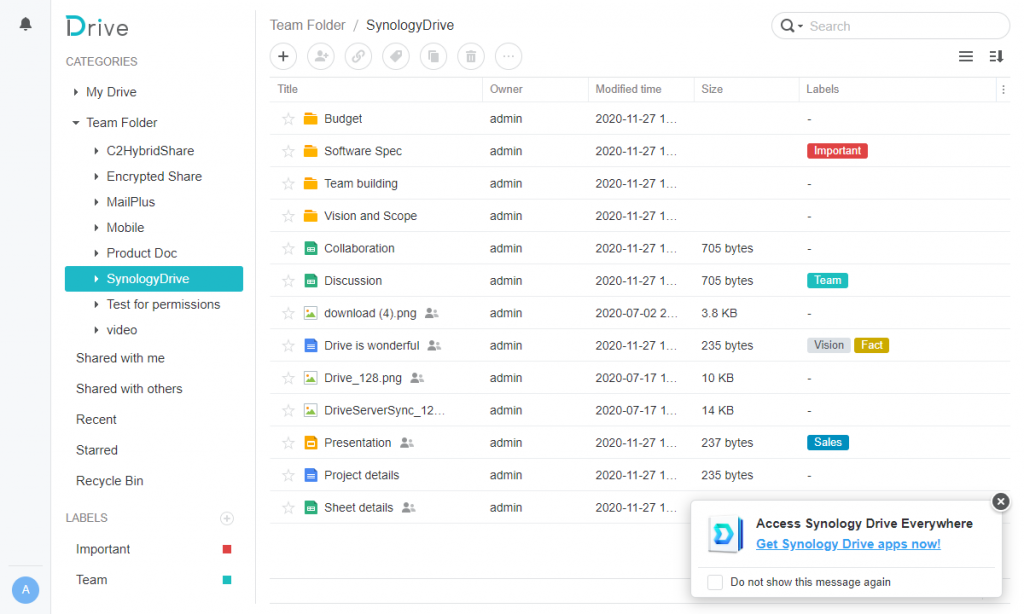
启用 Synology Drive Server
如果您是管理员,第一次安装好 Drive 之后,需要在 Synology Drive 管理控制台,设置用户的我的文件和团队文件夹。配置设置后,拥有相应权限的用户可以按照以下说明开始使用 Synology Drive。
配置 Synology Drive 网络门户
您可在左侧边栏中修改 Synology Drive 中的常规设置,其中包含以下图标:
- 应用程序启动器:如果您已在 Synology NAS 中安装了 Synology Moments、Synology MailPlus、Synology Chat 或 Synology Calendar,单击顶部图标可快速打开其中一个套件,无需切换浏览器选项卡。
- 通知中心:单击铃铛图标可查看来自 Synology Drive 的通知。
- 帐户:单击底部的帐户图标可查看帐户相关信息,从此处可配置多数常规设置。
若要编辑个人信息:
单击帐户图标 > 设置 > 配置文件可编辑您的昵称及上传照片。
若要更改 Synology Drive 中的显示语言:
单击帐户图标 > 设置 > 显示,并选择所需语言。此设置将应用于 DSM。
若要设置通知首选项:
- 请单击帐户图标 > 设置 > 常规 > 通知。
- 选择是否通过电子邮件、Chat 或两者接收通知。
若要设置电子邮件通知帐户:
- 请单击帐户图标 > 设置 > 配置文件。
- 输入您要通过其接收 Synology Drive 所发通知的电子邮件帐户。
注:管理员需先启用电子邮件通知服务。请进入 DSM > 控制面板 > 通知 > 电子邮件进行设置。
若要下载 Synology Drive Client 桌面应用程序和 Synology Drive 移动应用程序:
单击帐户图标 > 客户端 > 下载客户端,并安装桌面应用程序或移动应用程序。
若要查看客户端连接:
单击帐户图标 > 客户端 > 客户端列表,可查看已经设置为使用 Synology Drive 与您的 Synology NAS 同步文件的客户端计算机和移动设备列表。
若要管理客户端连接:
- 请单击刷新来更新列表。
- 选择列表中的一个客户端,然后单击取消链接断开客户端的连接。
注意:
- 若取消链接的客户端要再次与您的 Synology NAS 同步数据,则需要重新配置其与 Synology Drive 的连接。
- 非管理员帐户用户也可在此处管理自已的连接。

